ViewSonic SD-Z226_BK_US1-S VDI Mode d'emploi
Ci-dessous, vous trouverez de brèves informations sur SD-Z226. Ce moniteur client zéro offre une solution sécurisée et centralisée pour environnements virtualisés. Il supporte le protocole PCoIP, idéal pour les entreprises recherchant une gestion simplifiée et une sécurité accrue. Il offre une qualité d'image optimale et une faible consommation d'énergie et dispose d'une variété de ports, incluant USB, Ethernet, et DVI-I, assurant une connectivité étendue.
PDF
Télécharger
Document
SD-Z226 Moniteur Client zéro Guide de l'utilisateur Numéro du modèle: VS15848 Informations de conformité REMARQUE: Cette section porte sur les exigences de branchement et les déclarations de conformité. Les applications spécifiques devront se reporter aux étiquettes signalétiques et aux symboles figurant sur l’appareil. Declaration de conformite FCC Cet appareil est conforme à l’article 15 des Règlements FCC. Son fonctionnement est sujet aux deux conditions suivantes: (1) Cet appareil ne doit pas provoquer d’interférences néfastes, et (2) cet appareil doit accepter toutes les interférences reçues, y compris celles pouvant provoquer un fonctionnement indésirable. Cet équipement a été testé et déclaré conforme aux limites d'un dispositif numérique de la classe B, conformément à la partie 15 des règles de la FCC. Ces limites sont conçues pour fournir une protection raisonnable contre les interférences nocives pour une installation résidentielle. Cet équipement produit, utilise et peut émettre une énergie à fréquence radio et s'il n'est pas installé et utilisé conformément aux instructions, peut provoquer des interférences nocives aux communications radio. Cependant, il n'y a aucune garantie que les interférences ne se produiront pas dans une installation particulière. Si cet équipement provoque des interférences nocives à la réception radio ou TV qu'il est possible de déterminer en mettant l'équipement en marche ou à l'arrêt, l'utilisateur est encouragé à essayer de rectifier les interférences en adoptant au moins l'une des mesures suivantes : • Ré-orienter ou déplacer l'antenne réceptrice. • Augmenter la distance entre l'équipement et le récepteur. • Brancher l'équipement sur une prise appartenant à un circuit autre que celui sur lequel est branché le récepteur. • Consulter le distributeur ou un technicien radio/TV qualifié. Avertissement: Vous êtes averti que des changements ou des modifications non expressément approuvés par la partie responsable de la vérification de la conformité peuvent annuler votre droit à faire fonctionner l’équipement. Declaration de l’Industrie canadienne CAN ICES-3(B)/NMB-3(B) i Conformité CE pour les pays européens L’appareil est conforme la norme EMC 2004/108/EC et à la norme sur la basse tension 2006/95/EC. Les indications qui suivent sont destinées uniquement aux Etats membres de l'Union Européenne: Le symbole indiqué à droite est conforme à la directive européenne 2002/96/EC relative aux déchets d'équipements électriques et électroniques (WEEE). Les produits qui portent ce symbole ne doivent pas être traités comme des déchets conventionnels; ils devront être traités conformément aux systèmes de récupération appropriés, conformément à la réglementation du pays ou de la zone où la mise au déchet a lieu. ii Déclaration de conformité RoHS2 (LSDEEE2) Ce produit a été conçu et fabriqué dans le respect de la directive 2011/65/ EU du Parlement Européen et du Conseil relative à la limitation de l’utilisation de certaines substances dangereuses dans les équipements électriques et électroniques (Directive RoHS2 - LSDEEE2) et il est déclaré respecter les valeurs de concentration maximum définies par le Comité technique d’adaptation (TAC) européen, qui sont les suivantes: Substance Concentration maximale proposée Concentration réelle Plomb (Pb) 0,1% < 0,1% Mercure (Hg) 0,1% < 0,1% Cadmium (Cd) 0,01% < 0,01% Chrome hexavalent (Cr6+) 0,1% < 0,1% Polybromobiphényle (PBB) 0,1% < 0,1% Polybromodiphénylséthers (PBDE) 0,1% < 0,1% Certains composants de produits mentionnés ci-dessus ne sont pas soumis à ces limitations, conformément aux dispositions de l’Annexe III de la Directive RoHS2 (LSDEEE2). Il s’agit des composants suivants: Exemples de composants exemptés: 1. Mercure dans les lampes fluorescentes à cathode froide et lampes fluorescentes à électrodes externes (CCFL et EEFL) pour des buts spécifiques ne dépassant pas (par lampe) : (1) Longueur courte (≦500 mm) : maximum 3,5 mg par lampe. (2) Longueur moyenne (>500 mm and ≦1.500 mm): maximum 5 mg par lampe. (3) Longueur élevée(>1.500 mm) : maximum 13 mg par lampe. 2. Plomb dans le verre des tubes cathodiques. 3. Le plomb dans le verre des tubes fluorescents ne dépasse pas 0,2 % du poids. 4. Plomb en tant qu’élément d’alliage de l’aluminium jusqu’à 0,4 % du poids. 5. L’alliage de cuivre contient jusqu’à 4 % de plomb. 6. Soudures à haute température (les alliages basés sur le plomb contiennent du plomb à 85 % ou plus). 7. Composants électriques et électroniques contenant du plomb dans le verre ou des porcelaines. (appareils piézoélectriques ou dans un composant de matrice de verre ou de céramique). iii Avertissements et mises en garde 1. Lisez entièrement ces instructions avant d'utiliser l'appareil. 2. Gardez ces instructions dans un endroit sûr. 3. Tenez compte des mises en garde et respectez scrupuleusement toutes les instructions. 4. S’asseoir à au moins 45cm du moniteur Client zéro. 5. Manipuler toujours le moniteur Client zéro avec précaution lorsque vous le déplacez. 6. N’enlevez jamais le capot arrière de l’écran. Ce moniteur Client zéro contient des pièces sous haute tension. Vous risquez de graves blessures si vous les touchez. 7. N’utilisez pas cette unité à proximité de l’eau. Avertissement : Pour réduire le risque d'incendie ou de choc électrique, n'exposez pas cet appareil à la pluie ou à l'humidité. 8. Eviter d’exposer le moniteur Client zéro à la lumière directe du soleil ou à d’autres sources de chaleur. Orienter le moniteur Client zéro de façon à éviter la lumière directe du soleil et réduire les reflets. 9. Nettoyez à l’aide d’un chiffon doux et sec. Si un nettoyage plus poussé est nécessaire, consultez la rubrique «Nettoyage de l'écran» de ce manuel pour plus de détails. 10.Evitez de toucher l’écran. Le sébum corporel est difficile à nettoyer. 11.Evitez de frotter ou d’appuyer sur l’écran LCD, vous risqueriez de l’endommager irrémédiablement. 12.Ne bloquez pas d’ouvertures d’aération. Installez selon les instructions du fabricant. 13.N’installez pas à proximité d’une source de chaleur tels que des radiateurs, bouches de chauffage, fours ou autres dispositifs (y compris des amplificateurs) qui produisent de la chaleur. 14.Placer le moniteur Client zéro dans une zone bien ventilée. Ne pas placer d’objet sur le moniteur Client zéro pouvant empêcher la dissipation de la chaleur. 15.Ne pas placer d’objet lourd sur le moniteur Client zéro, un câble vidéo ou un cordon d’alimentation. 16.En cas de fumée, de bruit anormal ou d’odeur suspecte, éteindre immédiatement le moniteur Client zéro et appeler votre fournisseur ou ViewSonic. Il est dangereux alors de continuer à utiliser le moniteur Client zéro. (Suite page suivante) iv 17.Ne rendez pas inutile l’objectif sécuritaire la prise de type mise à terre polarisée. Une prise polarisée a deux fiches, l’une plus large que l’autre. Une prise mise à terre possède deux fiches et une troisième fourche pour la mise à terre. La fiche large et la troisième fourche sont fournies pour votre sécurité. Si la prise fournie ne correspond pas à votre prise murale, consultez un électricien pour remplacer la prise murale obsolète. 18.Protégez le cordon de secteur pour qu’on ne marche pas dessus ou qu’il soit pincé surtout au niveau des prises, des réceptacles et au point où il sort de l’unité. Assurez-vous que la source d’alimentation est proche de l’unité pour qu’elle soit facilement accessible. 19.N’utilisez que les accessoires spécifiés par le fabricant. 20.Utilisez seulement avec un chariot, stand, trépied, monture ou table spécifié par le fabricant, ou vendu avec l’unité. Si vous utilisez un chariot, soyez prudent lorsque vous déplacez l’ensemble chariot/ unité pour éviter des blessures ou une chute. 21.Débranchez l’unité si elle ne sera pas utilisée pour une longue période. 22.Confiez tout entretient au personnel de service qualifié. Une réparation est requise lorsque l’unité a été endommagée, par exemple si le cordon a été endommagé, si un liquide a été renversé ou si des objets sont tombés dans l’unité, si l’unité a été exposé à de la pluie de l’humidité, ne fonctionne pas normalement ou est tombée. v Table des Matičres Informations de conformité Declaration de conformite FCC...............................................................................i Declaration de l’Industrie canadienne.....................................................................i Conformité CE pour les pays européens...............................................................ii Déclaration de conformité RoHS2 (LSDEEE2)..................................................... iii Avertissements et mises en garde........................................................................iv Informations de copyright Enregistrement du produit......................................................................................2 Pour votre information............................................................................................2 Introduction Contenu de l’emballage..........................................................................................3 Procédure d’installation rapide...............................................................................4 Installation du logiciel supplémentaire (facultatif)...................................................4 Installation du support mural (facultatif).................................................................5 Utilisation du moniteur Client zéro Réglage du mode de synchronisation....................................................................6 Configuration de vérrouillage de l’affichage à l’écran et du bouton d’alimentation........................................................................................6 Réglage de l’image à l’écran..................................................................................7 Contrôles du menu principal...................................................................................9 Descriptif du menu principal...................................................................................9 Modes Paysage/Portrait.......................................................................................11 Pour monter ou descendre l’écran.......................................................................11 Autres informations Spécifications.......................................................................................................12 Nettoyage du moniteur Client zéro.......................................................................14 Dépannage...........................................................................................................15 Service clientèle...................................................................................................16 Garantie limitée....................................................................................................17 vi Informations de copyright Copyright © ViewSonic® Corporation, 2014. Tous droits réservés. Macintosh et Power Macintosh sont des marques déposées par Apple Inc. Microsoft, Windows et le logo de Windows sont des marques déposées par Microsoft Corporation aux États-Unis et dans d’autres pays. ViewSonic et le logo des trois oiseaux, ainsi que OnView, ViewMatch et ViewMeter sont des marques déposées par ViewSonic Corporation. VESA est une marque déposée par Video Electronics Standards Association. DPMS, DisplayPort et DDC sont des marques commerciales de VESA. Décharge de responsabilité : La société ViewSonic Corporation ne peut être tenue pour responsable d’erreurs techniques ou d’impression ni d'omissions dans le présent manuel ; dommages directs ou indirects résultant de la livraison, des performances ou de l’utilisation de ce produit; ViewSonic Corp. décline également toute responsabilité vis-àvis des performances ou de l’utilisation de ce produit. Dans un souci amélioration constant de ses produits, ViewSonic Corporation se réserve le droit de modifier les spécifications du produit sans avis préalable. Les informations contenues dans ce document peuvent changer sans préavis. Aucune partie de ce document ne peut être copiée, reproduite ou transmise par quelque moyen que ce soit, dans n’importe quel but, sans l’autorisation écrite préalable de ViewSonic Corporation. 1 Enregistrement du produit Afin de répondre aux spécifications futures de votre produit, et pour recevoir des informations additionnelles sur celui-ci dès qu’elles sont disponibles, veuillez visiter le site Internet de ViewSonic et sélectionner la section correspondant à votre région pour enregistrer votre produit en ligne. Pour votre information Nom du produit : Numéro du modèle : Numéro du document : Numéro de série : Date d’achat : SD-Z226 ViewSonic Zero Client Monitor VS15848 SD-Z226_UG_FRN Rev. 1A 03-27-14 Elimination du produit en fin de vie ViewSonic respecte l’environnement et fait des efforts allant dans le sens d’un environnement de travail et de vie écologiques. Merci d’oeuvrer aussi pour une informatique plus intelligente et plus écologique. Pour en savoir plus, veuillez visiter le site web de ViewSonic. Etats-Unis et Canada : http://www.viewsonic.com/company/green/recycle-program/ Europe : http://www.viewsoniceurope.com/uk/support/recycling-information/ Taiwan : http://recycle.epa.gov.tw/recycle/index2.aspx 2 Introduction Important! Gardez la boîte originale et tous les matériaux d’emballage pour le transport. REMARQUE : Le mot «Windows» utilisé dans ce manuel désigne le système d’exploitation Windows de Microsoft. Contenu de l’emballage L’emballage de votre moniteur Client zéro contient : • Moniteur Client zéro • Les cordons d’alimentation • Câble D-Sub • Brochure d’informations sur la conformité • Guide Rapide De Début • Disque optique ViewSonic -- Manuel de l’utilisateur -- Fichiers INF/ICM* -- Informations sur l’enregistrement -- Logiciel supplémentaire (optionnel) REMARQUE : Le fichier INF assure la compatibilité avec les systèmes d’exploitation Windows et le fichier ICM (Image Color Matching – Correspondance de couleurs d’image) et assure l’affichage correct des couleurs à l’écran. ViewSonic recommande d’installer les deux fichiers. 3 Procédure d’installation rapide 1. Connectez le câble vidéo 2. Connectez le cordon d’alimentation (et l’adaptateur CA/CC si requis) 3. Allumez le moniteur Client zéro Installation du logiciel supplémentaire (facultatif) 1. Insérez le disque optique ViewSonic dans votre lecteur de CD/DVD. 2. Double-cliquez sur le dossier «Software» et sélectionnez une application, si besoin. 3. Double-cliquez sur le fichier Setup.exe et suivez les instructions qui s’affichent à l’écran pour parachever cette installation très simple. 4 Installation du support mural (facultatif) REMARQUE : Pour une utilisation avec un Support pour Fixation Murale certifié UL uniquement. Pour vous procurer un kit de montage mural ou une base d’ajustement de la hauteur, veuillez prendre contact avec ViewSonic® ou avec votre revendeur local. Reportezvous aux instructions accompagnant le kit de montage de la base. Pour que votre moniteur Client zéro sur bureau deviennent un écran installé au mur, faites ce qui suit : 1. Assurez-vous que le bouton d'alimentation est bien sur Arrêt, puis débranchez le cordon d’alimentation. 2. Déposez votre moniteur Client zéro face vers le bas, sur une serviette ou une couverture. 3. Retirez la base. (le retrait des vis peut être nécessaire.) 4. Repérez et identifiez l’une des interfaces de montage VESA suivantes (a, b, c) situées à l’arrière de votre écran (reportez-vous à la page «Spécifications» pour plus de détails sur l’interface de montage de votre écran). Fixez le support de montage d’un kit de montage compatible VESA en utilisant des vis d’une longueur appropriée. a. b. 75mm c. 200mm 100mm 100mm 75mm 100mm 100mm 5. Fixez le moniteur Client zéro au mur, en suivant les instructions du kit de montage mural. 5 Utilisation du moniteur Client zéro Réglage du mode de synchronisation Le réglage du mode de synchronisation est important pour optimiser la qualité de l’image et réduire la fatigue oculaire. Le mode de synchronisation est composé par la résolution (par exemple 1024 x 768) et le taux de rafraîchissement (ou fréquence verticale ; par ex. 60 Hz.). Après avoir configuré le mode de synchronisation, utilisez les contrôles OSD pour ajuster l’image à l’écran. Pour une qualité d’image optimale, veuillez utiliser le mode de synchronisation adapté à votre moniteur Client zéro, tel qu’indiqué à la page «Spécifications». • Réglage de la résolution : Accédez à la page «Apparence et personnalisation» depuis le panneau de configuration du menu Démarrer et réglez la résolution. • Réglage du taux de rafraîchissement : reportez-vous au mode d’emploi de votre carte graphique pour plus d’instructions. IMPORTANT: Veuillez vous assurer que votre carte graphique est réglée sur un taux de rafraîchissement vertical de 60Hz ; il s’agit du taux recommandé pour la plupart des moniteurs Client zéro. La sélection d’un mode de synchronisation non pris en charge risque de bloquer l’affichage de l’image et de faire apparaître le message «Hors de portée» sur l’écran. Configuration de vérrouillage de l’affichage à l’écran et du bouton d’alimentation • Verrouillage de l’affichage à l’écran : Appuyez et maintenez le bouton [1] et la flèche vers le haut ▲ pendant 10 secondes. Lorsque vous appuyez sur un bouton, OSD Locked (Verrouillage OSD) s’affichera pendant 3 secondes à l’écran. • Déverrouillage de l’affichage à l’écran : Appuyez et maintenez le bouton [1] et la flèche vers le haut ▲ pendant 10 secondes. • Verrouillage du bouton d’alimentation : Appuyez et maintenez le bouton [1] et la flèche vers le bas ▼ pendant 10 secondes. Lorsque ce mode est activé et que vous appuyez sur le bouton de l’alimentation, Power Button Locked (Verr. Marche/Arrêt) s’affichera pendant 3 secondes à l’écran. Que ce mode soit activé ou non, après une panne de courant, votre moniteur Client zéro s’allumera automatiquement lorsque l’alimentation est restaurée. • Déverrouillage du bouton d’alimentation : Appuyez et maintenez le bouton [1] et la flèche vers le bas ▼ pendant 10 secondes. 6 Réglage de l’image à l’écran Utilisez les boutons sur le panneau de contrôle frontal pour afficher et ajuster les contrôles OSD qui s’affichent à l’écran. Veille Alimentation Marche/Arrêt [1] [2] ▲/▼ PCoIP MENU/EXIT (MENU/QUITTER) Affiche le menu principal ou quitte l’écran de contrôle et sauvegarde les réglages. SOURCE/ENTER (SOURCE/ENTRÉE) Affiche l’écran de contrôle pour le contrôle sélectionné. C’est également un raccourci pour passer du mode analogique au PCoIP et vice versa. Permet de défiler dans les options du menu et d’ajuster le contrôle affiché. Ajustage audio (▼) / Luminosité/Contraste (▲) Voyant d’alimentation Bleu = MARCHE Orange = Mode veille Voyant PCoIP Vert = PCoIP activé Orange = En attente Vierge = PCoIP éteint Voyant liaison Bleu = lorsque le Client est connecté. Activer le PCoIP lorsque le Client est connecté. * PCoIP : PC sur IP (PCoIP) est un protocole d’affichage qui autoriser la compression complète d’un bureau affiché via un appareil client zéro sur un réseau IP standard. Suivez les instructions pour ajuster l’image à l’écran : 1. Appuyez sur [1] pour afficher le menu principal. REMARQUE : tous les menus et écrans de réglage OSD disparaissent automatiquement après environ 15 secondes. Vous pouvez régler ce délai par le biais du paramètre Temps d’attente de l’écran du menu de configuration. 2. Pour sélectionner le contrôle que vous souhaitez régler, appuyez sur ▲ ou sur ▼ pour défiler vers le haut ou le bas dans le menu principal. 3. Après avoir sélectionner le contrôle, appuyez sur [2]. 4. Pour enregistrer les réglages et quitter le menu, appuyez sur le bouton [1] jusqu’à ce que le menu OSD disparaisse. 7 Les astuces suivantes peuvent vous aider à optimaliser votre affichage : • Réglez la carte graphique de l’ordinateur afin qu’elle soit compatible avec le mode de synchronisation recommandé (se référer à la page «Spécifications» pour connaître les paramètres recommandés spécifiques à votre moniteur Client zéro). Pour plus de détails sur la ‘modification du taux de rafraîchissement’, veuillez consulter le manuel d’utilisation de votre carte graphique. • Si nécessaire, faites de petits réglages en utilisant H POSITION et V POSITION, jusqu’à ce que l’image soit complètement visible à l’écran. (La bordure noire qui entoure l’écran doit légèrement toucher la «zone active» illuminée du moniteur Client zéro.) 8 Contrôles du menu principal Réglez les éléments du menu à l’aide des boutons haut ▲et bas ▼. REMARQUE : Vérifiez les éléments du menu principal de l’OSD de votre écran LCD et reportez-vous au descriptif du menu principal ci-dessous. Descriptif du menu principal REMARQUE : Les éléments du Menu principal répertoriés dans cette section indiquent les éléments de tout le Menu principal de tous les modèles. Pour les détails réels du Menu principal correspondant à votre produit, veuillez vous référer à vos éléments du menu principal LCD OSD. A Audio Adjust (Réglage Audio) permet de régler le volume, de désactiver le son. Auto Image Adjust (Réglage automatique) dimensionne, centre et améliore automatiquement le signal vidéo, en éliminant bruit et distorsion. Appuyez sur le bouton [2] pour obtenir une image plus nette. REMARQUE : Le reglage automatique fonctionne avec la plupart des cartes video. Si cette fonction en fonctionne pas sur votre moniteur Client zéro, diminuez le taux de rafraîchissement vidéo à 60 Hz et réglez la résolution sur sa valeur prédéfinie. B Brightness (Luminosite) permet de regler l'arriere-plan (niveau de noir) de l'image. C Color Adjust (Couleur Réglage) offre differents modes de reglage des couleurs. Vous pouvez selectionner des temperatures de couleur predefinies et l'option User Color (Couleurs utilisateur) vous permet de regler le rouge (R), le vert (G) et le bleu (B). Le reglage par defaut de l'usine est de natif. Contrast (Contraste) regle la difference entre l'arriere-plan (niveau de noir) et le premier plan (niveau de blanc) de l'image. 9 I Information (Informations) affiche le mode de synchronisation (entree du signal video) provenant de la carte graphique de votre ordinateur, le numero de modele du LCD, le numero de serie et l'URL du site web de ViewSonic®. Reportez-vous au mode d'emploi de la carte graphique pour des instructions a propos de la modification de la resolution et du taux de rafraichissement (frequence verticale). REMARQUE : VESA 1024 x 768 a 60 Hz (recommande) signifie que la resolution est de 1024 x 768 et que le taux de rafraichissement est de 60 Hz. Input Select (Entrée) permet de basculer entre les entrées si vous souhaitez passer en D-sub ou PCoIP. M Manual Image Adjust (Réglage manuel de l'image) permet d’afficher le menu de réglage manuel de l’image. Vous pouvez configurer manuellement divers paramètres de qualité de l’image. Memory Recall (Rappel de memoire) permet de rétablir les paramètres d’usine par défaut si l’écran fonctionne sous l’un des modes de synchronisation prédéfinis en usine listés dans la section Spécifications de ce manuel. Exception : Cette commande ne modifie pas les changements effectués avec le réglage Sélection de la langue ou Verrouillage de l'alimentation. S Setup Menu (Configuration) permet de régler les paramètres de l’affichage sur écran (OSD). Manuel du Client Zéro, mise à jour du firmware PCoIP et logiciel PCoIP Management Console : 1. Veuillez visiter le site Internet ViewSonic sur www.viewsonic.com pour télécharger le guide d’utilisateur du Client zéro et les mises à jour du firmware PCoIP. 2. La dernière version du «Logiciel PCoIP Management Console» est à télécharger gratuitement sur le site Internet Teradici. Il vous faut d’abord créer un compte et accepter le Contrat de licence de l’utilisateur finale, avant de pouvoir lancer le téléchargement : http://techsupport.teradici.com/ics/support/default.asp?deptID=15164 10 Modes Paysage/Portrait Vous pouvez utiliser le LCD en mode Paysage ou en mode Portrait. Paysage Portrait Pour monter ou descendre l’écran Vous pouvez facilement monter ou descendre l’écran (la tête) à la main. 11 Autres informations Spécifications Processeur Teradici Tera2321 / Performances image 50Mpps RAM 512 Mo Écran à cristaux liquides Type Signal d’entrée D-SUB Synchro vidéo TFT (Thin Film Transistor - transistor à pellicule fine), LCD 1920 x 1080 à matrice active, pas de pixel de 0,248 mm Format d’affichage Métrique : 55 cm Impérial : 21,5” (21,5” affichable) Filtre de couleurs Trait vertical RVB Surface en verre Antireflet Résolution de sortie DVI-I RVB analogique (0,7/1,0 Vp-p, 75 ohm) Sync. séparée fh:24-82 kHz, fv:50-75 Hz jusqu’à 1920x1200 Compatibilité PC Macintosh1 jusqu’à 1920 x 1080, non entrelacé (NI) Power Macintosh : jusqu’à 1920 x 1080 Résolution2 Recommandée 1920 x 1080 à 60 Hz Compatible 1680 x 1050 à 60 Hz 1600 x 1200 à 60 Hz 1600 x 900 à 60 Hz 1400 x 1050 à 60 Hz 1440 x 900 à 60, 75 Hz 1360 x 768 à 60 Hz 1280 x 1024 à 60, 75 Hz 1280 x 960 à 60, 75 Hz 1280 x 800 à 60, 75 Hz 1280 x 768 à 60, 75 Hz 1280 x 720 à 50, 60 Hz 1152 x 900 à 66 Hz 1152 x 870 à 75 Hz 1152 x 864 à 75 Hz 1024 x 768 à 60, 70, 72, 75, Hz 832 x 624 à 75 Hz 800 x 600 à 56, 60, 72, 75 Hz 720 x 576 à 50 Hz 720 x 480 à 60 Hz 720 x 400 à 70 Hz 640 x 480 à 50, 60, 67, 72, 75 Hz 640 x 400 à 60,70 Hz 640 x 350 à 70 Hz Interfaces E/S Entrée alimentation x 1, sortie casque x 1, entrée microphone x 1, entrée audio x 1, entrée signal D-SUB x 1, port USB 2.0 x 4, sortie signal DVI-I x 1, RJ45 x 1 Réseau 1 x Ethernet 10/100/1000Mb Alimentation Tension 100-240 V CA, 50/60 Hz, 1,5A (max.) Zone d’affichage Balayage intégral 476,64 mm (H) x 268,11 mm (V) 18,77’’ (H) x 10,56’’ (V) Conditions d’exploitation Température Humidité Altitude 0 °C à +35 °C 15 % à 90 % (sans condensation) Jusqu’à 5000 m Conditions de stockage Température Humidité Altitude -20 °C à +60 °C 15 % à 90 % (sans condensation) Jusqu’à 5000 m 12 1 Dimensions Physiques 512,4 mm (L) x 367,4 mm (H) x 204,3 mm (P) 20,17” (L) x 14,46” (H) x 8,04” (P) Montage mural Distance 100 x 100 mm Les ordinateurs Macintosh préalables au G3 exigent un adaptateur ViewSonic® Macintosh. Contactez ViewSonic pour commander un adaptateur. La carte graphique dans votre ordinateur ne doit pas dépasser ce mode de synchronisation ; vous risquez sinon d’endommager de façon irréversible le moniteur Client zéro. 2 13 Nettoyage du moniteur Client zéro • ASSUREZ-VOUS QUE LE MONITEUR CLIENT ZÉRO EST BIEN ÉTEINT. • NE PAS VAPORISER OU NE JAMAIS VERSER DE LIQUIDE SUR L’ÉCRAN OU LE BOÎTIER. Pour nettoyer l’écran : 1. Utilisez un chiffon propre, doux et non pelucheux, afin d’éliminer toute trace de poussière ou autres particules. 2. Si nécessaire, appliquez un peu de produit à vitres sans ammoniaque et sans alcool sur un chiffon propre, doux et non pelucheux, puis essuyez l’écran. Pour nettoyer la boîtier : 1. Utilisez un chiffon doux et sec. 2. Si nécessaire, appliquez un peu de produit détergent doux non abrasif, sans alcool ni ammoniaque, sur un chiffon propre, doux et non pelucheux, et essuyez la surface. Décharge de responsabilité • ViewSonic® ne recommande pas l’utilisation de produits de nettoyage à base d’ammoniaque ou d’alcool pour le nettoyage de le moniteur Client zéro ou le boîtier. Certains produits chimiques de nettoyage peuvent endommager l’écran et/ou le boîtier du moniteur Client zéro. • ViewSonic décline toute responsabilité en cas de dommage provoqué par l’utilisation de produits de nettoyage à base d’ammoniaque ou d’alcool. 14 Dépannage Pas d’alimentation • Assurez-vous que le bouton d’alimentation (ou l’interrupteur) est en position MARCHE. • Assurez-vous d’avoir bien branché le cordon d’alimentation CA ou CC sur le moniteur Client zéro. • Branchez un autre appareil (par exemple, une radio) sur la prise secteur pour vérifier que la tension est correcte. Moniteur sous tension, mais pas d’image à l’écran • Assurez-vous que le câble vidéo fourni avec le moniteur Client zéro est bien branché sur le port de sortie vidéo à l’arrière de l’ordinateur. Si l’autre extrémité du câble vidéo n’est pas branché en permanence au moniteur Client zéro, veillez à bien le connecter au moniteur Client zéro. • Réglez la luminosité et le contraste. • Si vous utilisez un Macintosh préalable au G3, vous aurez besoin d’un adaptateur Macintosh. Couleurs incorrectes ou anormales • Si l’une des couleurs (rouge, vert ou bleu) fait défaut, vérifiez que le câble vidéo est correctement branché. Si les broches du câble ont du jeu ou sont endommagées, la connexion peut être défectueuse. • Connectez le moniteur Client zéro à un autre ordinateur. • Si vous avez une carte graphique plus ancienne, contactez ViewSonic® pour obtenir un adaptateur non-DDC. Les boutons de réglage ne fonctionnent pas • Appuyez sur un seul bouton à la fois. 15 Service clientèle Pour toute question relative au support technique ou à l’entretien du produit, reportezvous au tableau ci-après ou contactez votre revendeur. REMARQUE : vous devrez fournir le numéro de série du produit. T= Téléphone F= Fax Pays / Région Site Internet Courrier électronique France et autres pays francophones en Europe www.viewsoniceurope. www.viewsoniceurope.com/fr/ com/fr/ support/call-desk/ Canada www.viewsonic.com Suisse www.viewsoniceurope. www.viewsoniceurope.com/de/ support/call-desk/ com/de/ [email protected] Belgique (Français) www.viewsoniceurope. www.viewsoniceurope.com/fr/ support/call-desk/ com/fr/ [email protected] Luxembourg (Français) www.viewsoniceurope. www.viewsoniceurope.com/fr/ support/call-desk/ com/fr/ [email protected] [email protected] T (Numéro vert)= 1-866-463-4775 [email protected] T= 1-424-233-2533 16 Garantie limitée ViewSonic® Zero Client Étendue de la garantie : ViewSonic garantit que ses produits sont exempts de vices de fabrication ou de malfaçon pendant toute la durée de la période de garantie. Si un produit présente un défaut matériel ou de malfaçon pendant cette période, ViewSonic devra, à sa discrétion, réparer le produit ou le remplacer par un produit similaire. Le produit de remplacement ou les pièces détachées utilisées pour la réparation peuvent inclure des éléments recyclés ou remis en état. Durée de la garantie : Les produits de la solution serveur ViewSonic MultiClient™ sont garantis pendant (3) années à partir de l’achat original pour les pièces et la main d’oeuvre. L’utilisateur est responsable de la sauvegarde de toutes données avant retour de l’appareil pour réparation. Application de la garantie : La présente garantie est valable uniquement pour le premier acquéreur. Exclusions de la garantie : 1.Tout produit sur lequel le numéro de série a été effacé, modifié ou retiré. 2. Les dommages, détériorations ou dysfonctionnements dus à : a.Un accident, une mauvaise utilisation, une négligence, un incendie, un dégât des eaux, la foudre ou toute autre catastrophe naturelle, ou résultant d’une modification non autorisée du produit ou de la non-observation des instructions fournies avec l’équipement. b.Tout dommage provoqué par le transport. c.Un déplacement ou une installation non conforme du produit. d.Toutes causes externes au produit, telles que des fluctuations dans l’alimentation électrique ou une panne de courant. e.L’utilisation de fournitures ou de pièces qui ne correspondent pas aux spécifications de ViewSonic. f. L’usure normale. g.Toute autre cause qui ne peut pas être imputée à une défectuosité du produit. 3.Tout produit affichant un état connu comme “image brûlée” qui produit une image fixe affichée à l’écran pour une période prolongée. 4. Frais concernant la désinstallation, l’installation, le transport en sens unique, l’assurance et le service de configuration. Assistance : 1.Pour obtenir des informations sur le service dans le cadre de la garantie, veuillez contacter le Support clientèle de ViewSonic (référez-vous à la page Support Clientèle). Vous devrez fournir le numéro de série de votre produit. 2.Pour bénéficier du droit à la garantie, il vous sera nécessaire de fournir (a) la preuve d’achat originale datée, (b) votre nom, (c) votre adresse, (d) la description du problème rencontré et (e) le numéro de série du produit. 3.Veuillez rapporter ou envoyer le matériel (frais de port payés) dans son emballage d’origine à votre centre de maintenance agréé par ViewSonic ou à ViewSonic. 4.Pour obtenir toute autre information ou connaître les coordonnées du centre de maintenance ViewSonic le plus proche, veuillez contacter ViewSonic. Limitation des garanties implicites : Il n’existe aucune garantie, expresse ou implicite, qui s’étende au-delà des descriptions contenues dans le présent document, y compris la garantie implicite de commercialisation et d’adaptation a un usage particulier. 4.3: ViewSonic Zero Client Warranty Page 1 of 2 17 MC_LW01 Rev. 1a 09-02-11 Exclusion des dommages : La responsabilité de viewsonic se limite au coût de réparation ou de remplacement du produit. La sociéte viewsonic ne pourra pas être tenue pour responsable: 1.Des dommages causés à d’autres biens en raison d’un défaut du produit, les dommages résultant d’une gêne, de l’impossibilité d’utiliser le produit, d’un manque à gagner, d’une perte de temps, d’opportunités commerciales ou de clientèle, d’impact sur des relations commerciales ou toute autre nuisance commerciale, même si elle est notifiée de l’éventual-ité de tels dommages. 2.De tout dommage direct, indirect ou autre. 3.Toute réclamation effectuée auprès du client par un tiers. 4.Des réparations ou tentatives de réparation effectuées par du personnel non agréé par ViewSonic. Législation en vigueur : La présente garantie vous donne des droits juridiques spécifiques, mais vous pouvez également jouir d’autres droits qui varient en fonction de la législation de chaque état. Certains états n’autorisent pas les limites sur les garanties implicites et/ou n’admettent pas l’exclusion de dommages et intérêts directs ou indirects. De ce fait, les exclusions énoncées ci-dessus peuvent ne pas être applicables dans votre cas. Ventes hors États-Unis et Canada : Pour plus d’informations concernant la garantie et les services proposés pour les produits ViewSonic vendus en dehors des États-Unis ou du Canada, veuillez contacter ViewSonic ou votre revendeur ViewSonic agréé. La période de garantie pour ce produit en Chine continentale (Hong Kong, Macao et Taiwan exclus) est sujette aux termes et conditions de la Carte de garantie d’entretien. Pour les utilisateurs en Europe et en Russie, les informations détaillées concernant la garantie sont disponibles sur notre site web à l’adresse suivante www.viewsoniceurope.com sous la rubrique Support/Warranty Information. 4.3: ViewSonic Zero Client Warranty Page 2 of 2 18 MC_LW01 Rev. 1a 09-02-11 ">
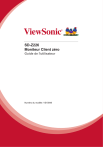
Lien public mis à jour
Le lien public vers votre chat a été mis à jour.
Caractéristiques clés
- Résolution Full HD pour une image nette et précise.
- Technologie PCoIP pour un accès sécurisé aux bureaux virtuels.
- Faible consommation d'énergie pour une efficacité accrue.
- Connectivité variée avec ports USB, Ethernet et DVI-I.
- Gestion centralisée simplifiant l'administration.
- Conception ergonomique avec réglage de l'inclinaison et de la hauteur.
Questions fréquemment posées
Appuyez et maintenez le bouton [1] et la flèche vers le haut ▲ pendant 10 secondes.
Utilisez la fonction Input Select (Entrée) dans le menu OSD pour choisir entre D-sub ou PCoIP.
La résolution recommandée est de 1920 x 1080 à 60 Hz.